ONS 15454 2.2.x版升級到2.2.2和3.0軟體
目錄
簡介
在運行版本2.2.x軟體的光纖網路系統(ONS)15454中,使用者現在可以自行執行軟體升級至2.2.2或3.0版。本頭問題記錄了一個實驗設定,該設定將引導讀者完成完成完成這些軟體升級所需的所有步驟。
此最大問題中的升級前提條件、升級前和升級後部分對於2.2.2版和3.0版軟體升級均常見。upgrade一節介紹版本2.2.2和3.0升級的程式。
 注意:思科建議新系統安裝3.0.0版,或通常僅用於綠地應用程式。從ONS 15454 2.2.x版升級到3.0.0時,可能會出現以下情況:在節點上執行置備更改後,可能導致在升級過程結束時的節點重置。在測試期間,只有不到2%的升級系統經歷過這種情況。如果節點處於此狀態,則已布建的電路可能會影響流量。如果選擇將節點升級到版本3.0.0,請在維護視窗中執行升級,並按照啟用新軟體級別一節的步驟9之注意中所述的步驟操作。
注意:思科建議新系統安裝3.0.0版,或通常僅用於綠地應用程式。從ONS 15454 2.2.x版升級到3.0.0時,可能會出現以下情況:在節點上執行置備更改後,可能導致在升級過程結束時的節點重置。在測試期間,只有不到2%的升級系統經歷過這種情況。如果節點處於此狀態,則已布建的電路可能會影響流量。如果選擇將節點升級到版本3.0.0,請在維護視窗中執行升級,並按照啟用新軟體級別一節的步驟9之注意中所述的步驟操作。
升級先決條件
以下各節詳細說明了升級所需的硬體和軟體配置先決條件。逐一檢查每個部分,確保符合所有標準。
使用下面的流程圖幫助您完成升級前提條件過程。

思科傳輸控制器工作站要求
軟體升級至少需要以下硬體和軟體元件:
-
Windows工作站,使用與IBM相容的PC和486或更高版本的處理器。
-
運行Windows 95、Windows 98、Windows 2000或Windows NT的CD ROM驅動器和128 MB隨機存取記憶體(RAM)
-
使用10baseT乙太網路介面卡(NIC)和乙太網電纜(使用CAT 5 10baseT跳線連線到TCC+)直接連線到ONS 15454。 15454有關將PC直接連線到裝置的詳細說明,請參閱對Cisco ONS 15454 TCC卡的直接PC連線進行故障排除頂部問題。
-
使用Netscape Navigator 4.08或更高版本、Netscape Communicator 4.61或更高版本、Internet Explorer 4.0 Service Pack 2或更高版本的瀏覽器軟體。請注意,節點附帶的ONS 15454軟體光碟中包含Netscape Navigator。
-
Java ™ Policy File和Java Runtime Environment(JRE)檔案(包含在ONS 15454軟體CD中)。 如果沒有CD,可以從Java Server網站下載JRE™件。請注意,對於3.0版Java Runtime Environment(JRE)檔案,需要1.2.2_005版或更高版本。
DNS和WINS設定
為將運行CTC 2.2.x版的工作站設定傳輸控制協定/網際網路協定(TCP/IP)網路屬性時,請確保禁用域名服務(DNS)和Windows網際網路命名服務(WINS)解析。WINS解析很少使用,但DNS通常用於企業網路。啟用DNS時,它會導致CTC掛起,並要求在每個網路節點處使用定時通訊終端控制(TCC+)端交換機來更正鎖定。
有關如何禁用DNS和WINS設定的詳細說明,請參閱ONS 15454使用者文檔的將PC連線到ONS 15454部分的第4步。
IP地址
在運行CTC的工作站上禁用所有其他乙太網裝置(如撥號介面卡)。如果您的工作站上有多個IP地址,您必須刪除它們;如果運行多個IP地址,則無法安裝CTC版本2.2.2。
如果在同一個IP子網中配置了多個ONS 15454節點,則只有一個節點可以連線到路由器。否則,其餘節點可能無法訪問。有關IP連線建議,請參閱有關15454首要問題的IP編址和靜態路由的常見問題的15454的常見IP編址方案部分。
直接PC連線
2.2.x版中更改了前面板乙太網介面。如果TCC(A或B)處於活動狀態或使用前面板TCC連線,則背板上的永久繞線LAN連線將與節點通訊。使用版本2.2.0或更高版本時,無論哪個埠處於活動狀態,都可以通過其中一個TCC+ RJ-45埠進行連線。
15454有關將PC直接連線到交換機的詳細說明,請參閱對Cisco ONS 15454 TCC卡的直接PC連線進行故障排除問題。
硬體驗證
光纖載波–48(OC-48)長距離(LR)1550卡的某些硬體版本不支援版本2.x.x軟體。如果您有OC-48環,則必須在繼續之前驗證OC-48線卡上的硬體版本,如以下步驟所示:
-
在CTC節點檢視中,按一下Inventory頁籤。
-
按一下包含硬體資訊的相應插槽,如下所示:

-
如果您的OC-48 LR線卡(OC48 LR 1550)硬體版本為008C,您需要更換線卡,然後再繼續軟體升級。
TCC+驗證
現在,您必須使用CTC來檢查雙工通用模組,如下面的步驟所示:
-
登入到節點。
-
確保插槽7、8、10和11安裝了重複的TCC+和交叉連線(XC)或交叉連線虛擬支路(XC-VT)卡。2.2.x版不支援單純形操作。

-
在網路中的每個節點重複步驟1和2。
Telnet作業階段
確保關閉網路中任何節點的所有活動Telnet會話。
其他超級使用者
2.2.0版中新增了一個超級使用者CISCO15。您目前可以使用現有的454超級使用者名稱,但此使用者名稱將在以後的版本中逐漸淘汰。
AIP驗證
-
檢視ONS 15454節點的背面,找到右側印有ATM介面處理器(AIP)的綠板(當面對板時,寫操作將橫向)。
-
找到貼有部件號的標籤。該數字前面應加上不乾膠標籤。
註:如果沒有貼有部件號的標籤,該部件號可能會貼在主機板上。
-
如果部件號為67-11-00015,則應更換AIP板。否則,AIP主機板將支援軟體升級。
-
對網路中的所有節點重複步驟1-3。

慣例
如需文件慣例的詳細資訊,請參閱思科技術提示慣例。
升級前程式
以下各節詳細說明了升級所需的硬體和軟體配置先決條件。逐一檢查每個部分,確保符合所有標準。
使用下面的流程圖來幫助您執行升級前的過程。

備份資料庫
從版本2.2.x升級到版本2.2.2或3.0軟體之前,必須備份網路中每個節點的當前資料庫。
-
登入到CTC。
-
在「節點」檢視中,按一下維護>資料庫頁籤,如下所示:

-
按一下「Backup」。
-
將資料庫儲存在工作站的硬碟或網路儲存上。使用副檔名為.db的相應檔名(例如myDatabase.db)。

-
按一下「Save」。出現「File Received」對話方塊,如下所示:

-
按一下「OK」(確定)。
記錄網路
思科建議您手動記錄網路中每個節點的關鍵資訊,方法是將其寫下或列印螢幕(如果適用)。備份資料庫後,此步驟是可選的。使用下表確定要記錄的資訊。為網路中的每個節點填寫表(或您自己的版本)。
| 專案 | 在此處記錄資料(如果適用) |
|---|---|
| 節點的IP地址 | |
| 節點名稱 | |
| 計時設定 | |
| 資料通訊通道(DCC)連線;列出已啟用DCC的所有光纖埠 | |
| 使用者ID(全部列出,至少包括一個超級使用者) | |
| 庫存;從庫存視窗執行列印螢幕 | |
| 活動TCC+ | 插槽7或插槽11(圓圈1) |
| 活動XC | 插槽8或插槽10(圈一個) |
| 網路資訊;在網路檢視的「調配」頁籤中記錄所有資訊 | |
| 當前配置:BLSR、線性等 | |
| 列出系統中的所有保護組;從保護組視窗執行列印螢幕 | |
| 列出警報;從警報視窗執行列印螢幕 | |
| 清單電路;從電路視窗列印螢幕 |
備份每個節點的資料庫並記錄每個節點所需的資訊後,即可開始軟體升級。
 注意:升級期間可能會出現臨時流量中斷。在新軟體級別的啟用期間,每個電路上的流量中斷可能小於60毫秒。對於乙太網,由於重新計算生成樹協定(STP),每條線路上的流量中斷可能持續數分鐘。
注意:升級期間可能會出現臨時流量中斷。在新軟體級別的啟用期間,每個電路上的流量中斷可能小於60毫秒。對於乙太網,由於重新計算生成樹協定(STP),每條線路上的流量中斷可能持續數分鐘。
 注意:在升級期間不要執行維護或設定活動。
注意:在升級期間不要執行維護或設定活動。
注意:從最直接連線到您工作站的節點開始,將獲得最佳下載效能。但是,在大多數網路中,通常從最遠的節點開始啟用,然後朝著您最直接連線的節點繼續啟用更安全。這可以確保在未預見的情況導致升級失敗時,任何節點都不存在被擱置的風險。這是一個網路管理策略問題。
升級程式
如果要從2.2.0版升級,必須首先運行ptfix.exe指令碼(PC)。 如果要從2.2.1版升級,請直接前往本檔案的上傳新軟體層級一節。
TCC+卡有兩個快閃記憶體隨機存取儲存器(RAM)。 升級會將軟體上傳到備份卡和活動TCC+卡上的備份RAM。這不會影響流量,因為活動軟體繼續在主RAM位置運行。因此,您可以隨時上傳軟體。
測試軟體版本2.2.2的升級程式時,發現在極少數情況下,雙向線路交換環(BLSR)主幹卡可能會掛起。解決方法是重置BLSR中繼卡。因此,如果要升級到軟體版本2.2.2,建議在啟用新的軟體級別之前,重置每個節點上的BLSR中繼卡。
使用下面的流程圖幫助您完成升級過程。

運行ptfix.exe指令碼
第一次升級到版本2.2.0以上的軟體級別時,需要運行指令碼ptfix.exe。該指令碼在版本2.2.1的待命/保護軟體及更高版本的新TCC+卡上執行記憶體分割槽。它將群集大小從16384更改為65536位元組。如果要從2.2.1版升級,可以跳過此過程並繼續執行本檔案的上傳一節。
 注意:請勿在多個節點和一個工作站上同時運行指令碼。
注意:請勿在多個節點和一個工作站上同時運行指令碼。
運行指令碼大約需要兩到三分鐘。如有必要,您可以在IP地址之前指定 — u運算元,以撤消記憶體分割槽。
-
使用CTC 2.2.0版,登入到與工作站連線的節點的最遠節點。
-
檢查ONS 15454中是否存在現有警報。繼續操作之前,先解決所有未完成的警報。
-
在節點檢視中,按一下Maintenance > Software頁籤,如下所示:

-
驗證活動負載是2.2.0(02.20-001A-00.38)。 請注意,該指令碼僅適用於2.2.0(02.20-001A-00.38)版負載。
-
關閉與ONS 15454的所有活動Telnet連線。
-
在命令視窗中,從CD軟體Cisco15454目錄使用運行指令碼的節點的IP地址運行ptfix.exe,如下所示:

此步驟大約需要兩到三分鐘。指令碼成功完成後,將顯示升級準備完成消息。
-
關閉CTC連線,然後重新連線到您以前連線的節點(距離運行指令碼的節點最遠)。
-
在「網路」檢視中,登入到運行指令碼的節點。
-
按一下Maintenance > Software頁籤。
-
驗證保護軟體現在是否為none,如下所示:

注意:如果在啟用2.2.2版載入之前任何時間活動/備用TCC+重新啟動,請重新運行指令碼。
上傳新軟體級別
請完成以下步驟:
-
檢查環中的所有節點是否有現有警報。在繼續之前解決所有未完成的警報或異常情況。
-
確保未針對任何同步設施宣告任何未完成的警報。在繼續操作之前,清除同步設施上的任何次要、主要或關鍵警報。
注意:資訊警報的顏色為藍色;你可以忽略這些。
-
檢查並解決所有節點上的警報後,僅將新軟體級別上傳到您開始使用的節點。對於2.2.0版的升級,此節點將是您最近為其運行指令碼的節點。
注意:在軟體升級過程中,警報表示正在對工作中的TCC+卡進行軟體升級。這是正常現象,升級完成後警報會白顯,如下所示:

-
返回到要升級的節點。在「節點」檢視中,按一下Maintenance > Software頁籤,如下所示:

-
按一下「Upgrade」。軟體升級對話方塊開啟。
-
瀏覽包含新軟體級別的CD-ROM驅動器,開啟Cisco15454資料夾,或轉到下載新軟體的目錄。在下面的螢幕截圖中,我們將從名為/Upgrade的目錄上傳:

-
選擇副檔名為.pkg的檔案,然後按一下Open。CTC顯示一個狀態視窗,以便您可以監視升級過程,如下所示:

將新軟體層級複製到作用中及待命TCC+卡後,系統會顯示一則訊息,說明您的檔案已成功傳輸,如下所示:

注意:升級過程可能需要30分鐘或更長時間。
執行BLSR環鎖定
如果節點處於BLSR配置中,則必須在啟用新的軟體級別之前執行環鎖定。由於升級期間擴展架中的卡引導導致的位錯誤,環鎖定功能使環無法切換(保護同步傳輸訊號(STS)上的路由流量)。您必須對BLSR環中的所有節點執行環鎖定。完成以下有關振鈴鎖定的步驟。
注意:在鎖定期間,BLSR跨度將不會受到保護。請確保在啟用環中的所有節點後刪除鎖定。
注意:要阻止環或範圍交換,請在每個節點的東部和西部跨度上執行鎖定。
-
執行以下步驟,執行環鎖以阻止交換機在升級期間發生:
-
按一下Maintenance > Ring頁籤。
-
從西側和東側操作的下拉選單中選擇鎖定範圍,如下所示:

-
按一下「Apply」以啟用命令。對提示回覆Yes。在載入新的軟體級別之前,使節點保持此狀態。

注意:當您鎖定西跨和東跨時,以下顯示的鎖定請求警報會出現。在下面的螢幕截圖中,節點A使用插槽6中的OC-48卡作為其主要計時參考。因此,在應用鎖定範圍時,我們會看到其他警報,指出鎖定範圍已導致主定時引用丟失。

在此鎖定期間,保護STS時隙上可能會出現預設K警報或警報。如果發生警報,則忽略這些警報。

-
-
在BLSR中的每個節點重複步驟1。
-
升級到軟體版本2.2.2時,必須重置BLSR中繼卡。請注意,如果升級到軟體版本3.0,則無需執行此步驟。在節點檢視中,分別按一下右鍵15454機箱中的所有BLSR中繼卡並重置它們。這是為了防止在載入新軟體級別期間鎖定BLSR卡的風險。

對提示回答Yes,如下所示:

註:如果BLSR卡未正確重置,請先解決BLSR卡的問題,然後再繼續載入新軟體版本。如有必要,請實際重新拔插卡。如果需要重新拔插卡,請確保首先釋放保護交換機上的所有鎖定。重新引導卡並啟用後,再次發出鎖定訊號。
-
在BLSR環中的每個節點上重複步驟3。
保護組
確保作為保護組(1:1和1:N)一部分的所有卡在該保護組的工作卡上處於活動狀態,且沒有發生保護開關。換句話說,確保在繼續之前保護卡處於備用狀態。
啟用新軟體級別
登入並啟用每個節點,從網路中最遠的節點開始,到工作站節點結束。
注意:啟用版本3.0軟體級別後,您可能會收到一系列Java異常錯誤。忽略這些消息,因為它們是由於2.2.x無法解釋的Java代碼庫在3.0版中進行的更改。Java的例外沒有任何負面影響。
-
登入到運行指令碼的節點。
-
記錄該節點的IP地址。
-
驗證節點沒有活動警報。
-
在節點檢視中,按一下Maintenance > Software頁籤。
-
驗證保護軟體是否顯示2.2.2或3.0版,具體取決於為升級選擇的軟體級別,如下所示:

-
按一下「Activate」。出現「Activate」對話方塊並出現警告消息,如下所示:

-
按一下Yes繼續啟用。啟用的第一部分在2到3分鐘內完成,並發出以下消息:

然後顯示一條消息,確認啟用已完成,節點將立即重新啟動,如下所示:

-
按一下「OK」(確定)。
-
請等待該節點完成軟體升級,然後繼續。
啟用從節點通過安裝的每個卡進行,從備用TCC+開始。待命TCC+完全啟用並完全重啟後,它將成為活動TCC+,而其他TCC+將重新啟動。接著,XC或XCVT與警報介面卡(AIC)重新開機;接下來,線卡從左向右逐一啟動。整個過程大約需要30分鐘。此過程會影響到流量,因此Cisco建議您在維護時段啟用新負載。由於STP重新計算,分時多路複用(TDM)流量將承受50毫秒或更長的命中,而乙太網流量將承受大約三到四分鐘的命中。所有卡啟動後,活動XCVT將再次啟動,以確保所有電路均正確更新。一旦活動XCVT完成這次最終重新啟動並清除所有警報,您就可以安全地繼續下一步。
 注意:從ONS 15454 2.2.x版升級到3.0時,可能會在啟用期間出現一個情況,當在節點上執行設定更改時,該情況可能會導致在升級過程後的點重置節點。如果卡未能成功載入新軟體,您可能會看到通訊故障(CONBUS)情況,該情況在啟用完成後繼續存在,表明節點已進入此狀態。一旦節點處於此狀態,調配更改可能導致節點進入系統範圍的重置,其中所有卡(最初未能重置的卡除外)將執行軟重新啟動並重新載入新的軟體映像。如果節點處於此狀態,則已布建的電路可能會影響流量。
注意:從ONS 15454 2.2.x版升級到3.0時,可能會在啟用期間出現一個情況,當在節點上執行設定更改時,該情況可能會導致在升級過程後的點重置節點。如果卡未能成功載入新軟體,您可能會看到通訊故障(CONBUS)情況,該情況在啟用完成後繼續存在,表明節點已進入此狀態。一旦節點處於此狀態,調配更改可能導致節點進入系統範圍的重置,其中所有卡(最初未能重置的卡除外)將執行軟重新啟動並重新載入新的軟體映像。如果節點處於此狀態,則已布建的電路可能會影響流量。如果您看到在升級完成後沒有清除的CONTBUS警報,請手動重新拔插生成警報的卡。
為確保升級啟用成功,思科建議您對節點執行調配更改,如以下步驟所示:
-
在「節點」檢視中,按一下Provisioning > Timing頁籤,如下所示:

-
在「引用清單」窗格中,更改其中一個NE引用,然後按一下應用。
-
等待一分鐘,然後再次更改相同的NE引用,然後按一下Apply。
如果存在問題,將設定30分鐘計時器,這樣節點將在維護時段期間或在人員現場時重置。在節點的警報面板中查詢SYSBOOT警報。如果節點在配置更改後30分鐘沒有重置,並且節點的CTC警報面板中沒有SYSBOOT警報,則軟體啟用成功。
-
-
對於2.2.2版升級,請關閉並重新啟動Netscape或Internet Explorer瀏覽器。對於CTC內的3.0版升級,請選擇File > Exit,如下面的螢幕截圖所示:

-
使用步驟2中的IP地址重新連線到CTC(如果IP地址仍位於瀏覽器位置欄中,您只需按下Shift鍵並按一下瀏覽器的Reload/Refresh按鈕)。
3.0版TCC軟體現在應下載用於3.0的新CTC軟體級別,如下所示:

現在應顯示下面顯示的刪除CTC快取螢幕。按一下Delete CTC Cache按鈕繼續。

新的CTC Applet現在上傳,如下所示:

如果瀏覽器在嘗試重新連線到新的3.0版軟體級別時掛起,請嘗試從個人電腦中刪除cms*.jar檔案,然後再次嘗試重新連線。

由於新的CTC小程式與CTC 2.2.x版向後相容,因此它在升級時為您提供網路可見性。
-
分別登入到其餘每個要升級的節點,並重複以下步驟。必須為每個具有TCC+卡且運行軟體版本2.2.x的節點執行這些步驟。每個節點完成後,您必須從Netscape中的CTC會話註銷,以便從ONS 15454節點下載新的Java外掛。允許每個節點完成(所有警報已清除10分鐘),然後升級下一個節點。如需詳細資訊,請參閱以下各節:
-
啟用最後一個節點(連線到您工作站的節點)後,等待系統重新啟動。
注意:保持耐心。系統重新啟動可能需要幾分鐘。
釋放BLSR環鎖定
在所有節點上啟用新軟體載入後,釋放所有BLSR節點上的span鎖定。
-
在CTC節點檢視中,按一下Maintenance > Ring頁籤。
-
單獨選擇鎖定處於活動狀態的西向和東向。
-
選擇清除,如下所示:

-
按一下「Apply」以啟用命令。請注意,環鎖定警報現在呈白色,如下所示:

-
您可能會看到下面的面板,要求您呼叫環對映表並接受該面板以清除預設K位元組或節點ID不匹配警報:

或者,可能需要轉到Provisioning > Ring頁籤,然後按一下Ring Map按鈕。系統提示時接受振鈴對映,如下所示:

升級後程式
下面是如果軟體升級出現問題,可能必須採取的可選步驟。在當前版本的軟體中,為了驗證升級是否完成,必須重新檢查升級前記錄的電路和配置資訊。與您的備註進行比較,以確保所有調配都相同,並且網路正在傳輸所有流量。確認沒有報告警報,或者至少與升級前所報告的警報相同。
使用下面的流程圖幫助您完成升級後的過程。

檢查是否設定了正確的日期
升級過程可能導致日期設定更改。
-
在CTC節點檢視中,按一下Provisioning > General頁籤。
-
設定正確的日期,然後按一下Apply,如下所示:

-
對每個剩餘節點重複步驟1和2。
升級備用TCC+裝置
所有備用TCC+裝置都應升級到新的軟體版本級別。
要升級備用TCC+,請將其放在運行升級版本級別的節點的備用插槽中。該卡將從活動的TCC+自動升級。
升級復原程式
如果軟體升級已成功完成,則無需執行以下步驟。但是,如果軟體升級出現問題,可能需要還原或手動還原資料庫。如有必要,請使用以下步驟。
使用下面的流程圖來幫助您執行升級恢復過程。

恢復至上一個載入(僅限TCC+)
在某些情況下,可能需要恢復到備份資料庫。從版本2.2.x升級到版本2.2.2或3.0軟體之前,必須備份網路中所有節點的當前資料庫(升級軟體)。 思科強烈建議您記錄所有重要資訊或將其匯出到硬碟驅動器。如果需要還原到備份資料庫,請執行以下步驟。
如果已調配BLSR,則開始恢復之前,必須在每個節點上執行span鎖定。按照BLSR環鎖定過程對BLSR環執行跨距鎖定。
注意:要執行從3.0版開始的受支援(不影響服務)的恢復,在該節點上啟用到3.0版時,要恢復到的版本必須一直有效。此外,支援的恢復功能會自動將節點配置恢復到上次啟用時的狀態。因此,恢復軟體時,啟用後所做的任何配置更改都將丟失。
註:在以下過程中,資料庫將在還原過程中自動恢復,僅適用於2.2.1版及更高版本。如果在啟用之前運行版本2.2.0,則需要在執行恢復步驟後手動恢複資料庫。手動資料庫還原會影響流量,應在服務視窗期間執行。
-
記錄節點的IP地址。
-
在「節點」檢視中,按一下右鍵待機TCC+並選擇Reset Card選項,如下所示:
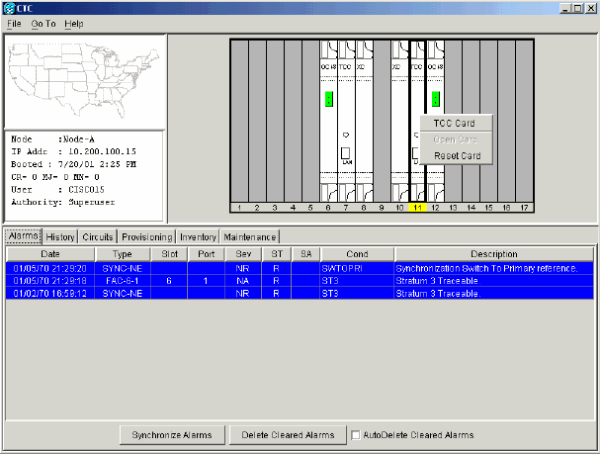
-
請回覆Yes到Are You Sure?對話方塊,要求您確認選擇,如下所示:

請注意,重置卡會導致系統重置和TCC+通訊故障警報,如下所示:

-
等待TCC+完成重新啟動(這大約需要四分鐘)。 在TCC+完成重新啟動後,上述系統重置和TCC+通訊故障警報將白顯。
-
在節點檢視中,按一下Maintenance > Software頁籤。
-
驗證保護軟體是否顯示2.2.x(您升級的版本),如下所示:

-
按一下Revert。恢復將啟用保護軟體並從以前的載入中恢複資料庫。對話方塊會要求您確認選擇,如下所示:

-
按一下「OK」(確定)。這將刪除與節點的連線並開始還原。還原期間將顯示以下面板:

-
恢復節點後,將顯示下面顯示的revert successful面板,指示節點將重新啟動。

選擇Yes,並等待系統重新啟動在節點完成後再繼續。將顯示以下面板,指示重新引導期間與節點的CTC連線丟失:

注意:保持耐心。系統重新啟動可能需要最多30分鐘才能完成。
執行系統重新引導會導致系統重新引導警報以及節點上的多個其他警報,如下圖所示:

重新引導完成後,所有警報應會變白。
-
關閉Netscape或Internet Explorer瀏覽器。
-
請等待一分鐘,然後再恢復另一個節點。
-
還原網路中的所有節點後,重新啟動瀏覽器,然後登入到使用您在步驟1中記錄的IP地址還原的最後一個節點。這會將適用於版本2.2.x的適當CTC小程式上載到您的工作站。
如果您設定了BLSR並在恢復過程之前執行了環鎖定,則必須釋放每個節點的環鎖定。按照BLSR環鎖定釋放過程釋放BLSR環上的環鎖定。
注意:如果升級到JRE 1.3.0,則無法登入到運行版本2.2.1或更低版本的ONS 15454(或運行版本1.0.0的ONS 15327)。 如果您要恢復到一個要求使用早期版本的JRE的版本,則在恢復網路中的所有節點後,需要重新安裝Java並從工作站的系統臨時目錄中刪除jar檔案。如果您正在恢復使用JRE 1.3的版本,或者您在升級期間保留了舊版本的JRE,則這不是問題。
手動還原資料庫
如果要從2.2.0版升級,或在某些其他情況下,可能需要手動還原升級前資料庫。
 注意:除非您正在還原2.2.0版或嘗試進行更高版本的軟體還原失敗,否則請不要執行這些步驟。
注意:除非您正在還原2.2.0版或嘗試進行更高版本的軟體還原失敗,否則請不要執行這些步驟。
 注意:此進程影響流量,應在服務視窗中執行。
注意:此進程影響流量,應在服務視窗中執行。
-
在CTC節點檢視中,按一下Maintenance > Database頁籤,如下所示:

-
按一下「Restore」。出現「Open」對話方塊。
-
選擇以前儲存的檔案並選擇開啟,如下所示:

系統將顯示下面的警告面板,告知您恢復可能導致流量丟失。按一下Yes繼續,如下所示:

資料庫將恢復,TCC+s將重新啟動。在恢復結束時,將顯示以下面板。按一下「OK」以繼續,如下所示:

請注意,重新啟動系統會導致與節點的CTC連線丟失,如下面面板所示:

-
在TCC+重新啟動後,重新登入到CTC,通過物理檢查與先前資料庫版本匹配的電路配置來驗證資料庫是否被恢復。請等待一分鐘,然後再恢復下一個節點。
 意見
意見